Thủ thuật
VSCO: Cách sử dụng Copy Edits + Paste Edits trong VSCO
Giống với tính năng sync của Lightroom trên Pc, nếu bạn đang chỉnh sửa rất nhiều ảnh thì tính năng sao chép chỉnh sửa (Copy Edits) trong VSCO giúp cho việc chỉnh ảnh của VSCO của bạn trở nên nhanh chóng hơn.
Copy Edits + Paste Edits là tính năng giúp bạn có thể sao chép những chỉnh sửa của 1 bức ảnh đã chỉnh sửa xong và áp những chỉnh sửa đó vào bức ảnh mới để các bức ảnh mới sẽ có màu như bức ảnh mà bạn đã chỉnh sửa trước đó mà không làm mất nhiều thời gian để chỉnh sửa từng ảnh.
[button-green url=”https://ungdung.mobi/project/tai-full-mau-vsco” target=”_blank” position=”center”]Dịch vụ tải VSCO Full màu[/button-green]
Hướng dẫn cách sao chép chỉnh sửa trong VSCO
Bước 1: Để sử dụng tính năng Copy Edits và Paste Edits tap vào một hình ảnh đã chỉnh sửa xong và sau đó nhấp vào biểu tượng tùy chọn.
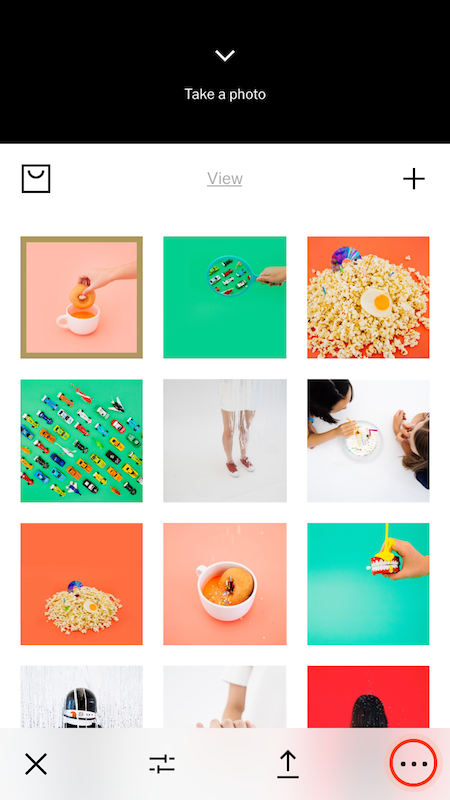
Bước 2: Khi menu xuất hiện tap vào “Copy Edits”
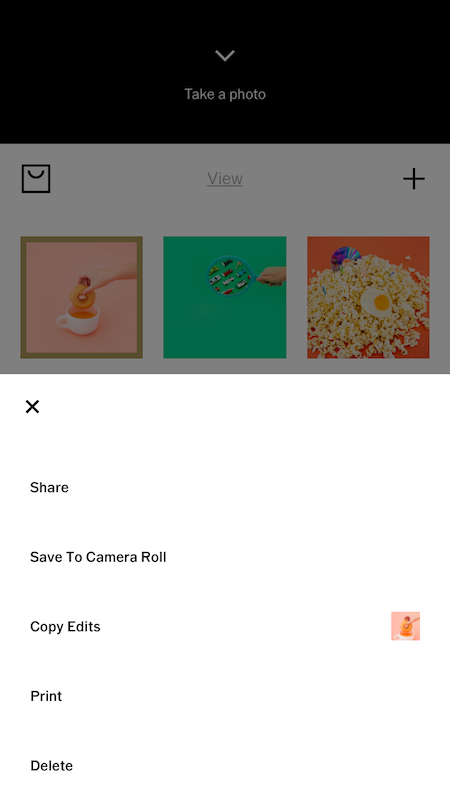
Bước 3: Để Paste Edits, các bạn chọn bức ảnh bạn cần chỉnh sửa, sau đó nhấp vào biểu tượng tuỳ chọn ở góc phải.
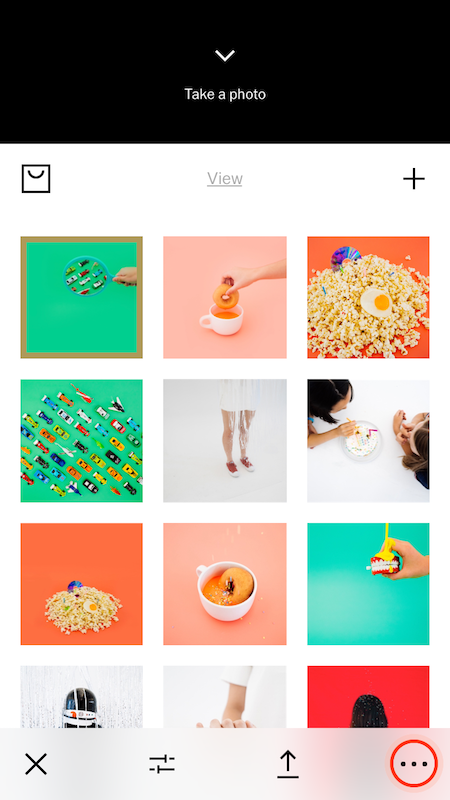
Bước 4: Khi menu xuất hiện tap vào “Paste Edits”.
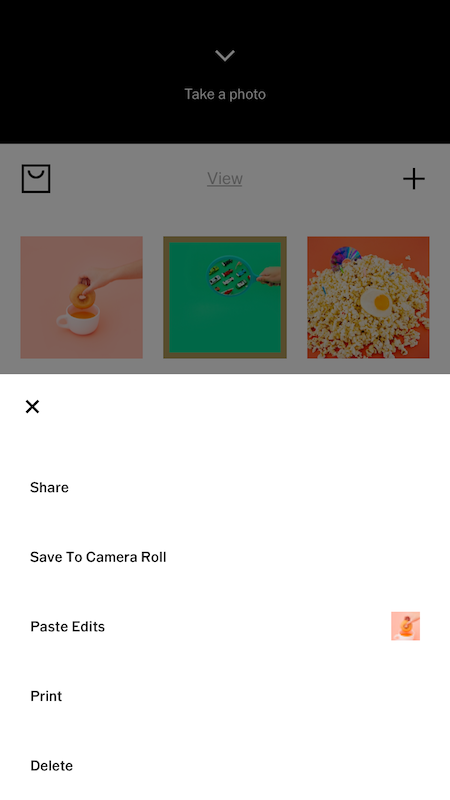
Ở trên là hướng dẫn Paste Edits cho 1 bức ảnh, nếu bạn muốn Paste Edits thì ở 2bước 3 bạn chọn những bức ảnh mà bạn muốn Paste Edits rồi thực hiện tiếp bước 4. Vậy là bạn đã sử dụng thành công tính năng sao chép chỉnh sửa trong VSCO khá hữu ích này rồi.
Theo: VSCO
Các hướng dẫn sử dụng VSCO khác:
- VSCO: Hướng dẫn cách sử dụng VSCO cho người mới
- VSCO: Làm thế nào để xem lịch sử chỉnh sửa ảnh trên VSCO
- VSCO: 20 Công thức chỉnh sửa VSCO đẹp nhất, có chọn lọc
Bài viết cùng chủ đề:
-
Hướng dẫn cách quay video đồ vật di chuyển trên TikTok
-
TOP 5 ứng dụng bản đồ dành trên điện thoại cho dân “mù đường”
-
Mách bạn 5 ứng dụng theo dõi bước chân trên iOS, Android
-
Giải trí mọi lúc mọi nơi với 5 app xem TV trên điện thoại 2022!
-
Bảo mật cao với 6 ứng dụng nhắn tin mã hóa iOS, Android
-
6 ứng dụng nghe nhạc tốt nhất trên điện thoại iOS, Android
-
TOP 5 app học từ vựng tiếng Anh “thần tốc” 2022 bạn nên biết
-
TOP app luyện nghe tiếng Anh với người bản xứ trên iOS, Android









Visitor Rating: 5 Stars
Visitor Rating: 5 Stars